在Word文档中对插入的图片怎样进行精确调整大小?
我们在Word文档中进行编辑文档的时候,我们常常需要调整图片大小等等,那么我们可以如何调整呢?今天的教程希望可以帮助到你们。
具体如下:
1. 首先,我们需要在Word文档中插入图片,

2. 接着,如图所示我们插入完成后,需要双击此图片,

3. 下一步,我们在文档右上角的大小一栏中,我们需要点击右下角的图标按钮,
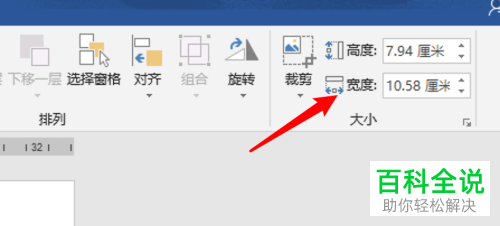
4. 接着,在弹出的菜单选项中,我们即可设置需要的大小值,

5. 如图所示,我们将长度以及宽度设置小一点的数值,然后点击右下角的“确定”
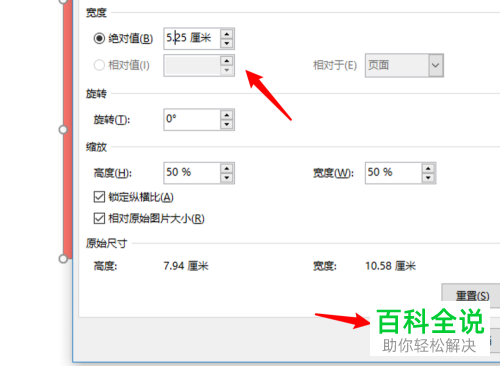
6. 最后,如图所示我们即可设置完成了。

以上便是小编给你们带来的如何在Word中设置图片大小的方法介绍,希望可以帮助到你们。
赞 (0)
